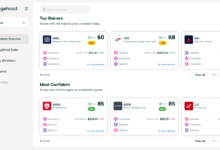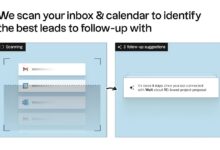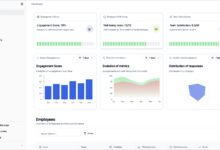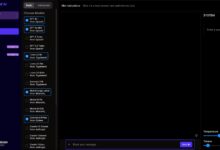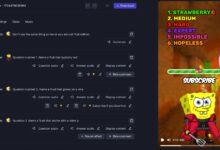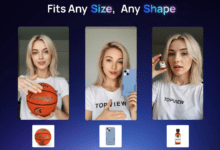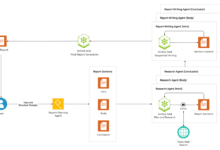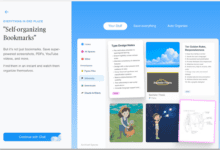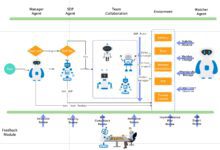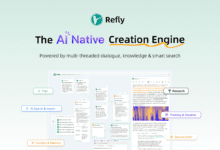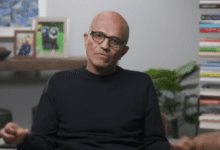Allgemeine Einführung
Clone Voice ist ein Open-Source-Tool zum Klonen von Klängen, das eine webbasierte Schnittstelle bietet, mit der Benutzer Stimmen klonen können, indem sie beliebige Klänge oder persönliche Sprachaufnahmen verwenden. Das Tool ist einfach zu bedienen und kann lokal mit einer vorkompilierten Anwendung auch ohne NVIDIA-GPU ausgeführt werden. Es unterstützt mehrere Sprachen, darunter 16 Sprachen wie Chinesisch, Englisch, Japanisch, Koreanisch, Französisch, Deutsch und Italienisch. Die Benutzer können den Ton über ein Mikrofon aufnehmen oder Audiodateien zur Konvertierung hochladen.
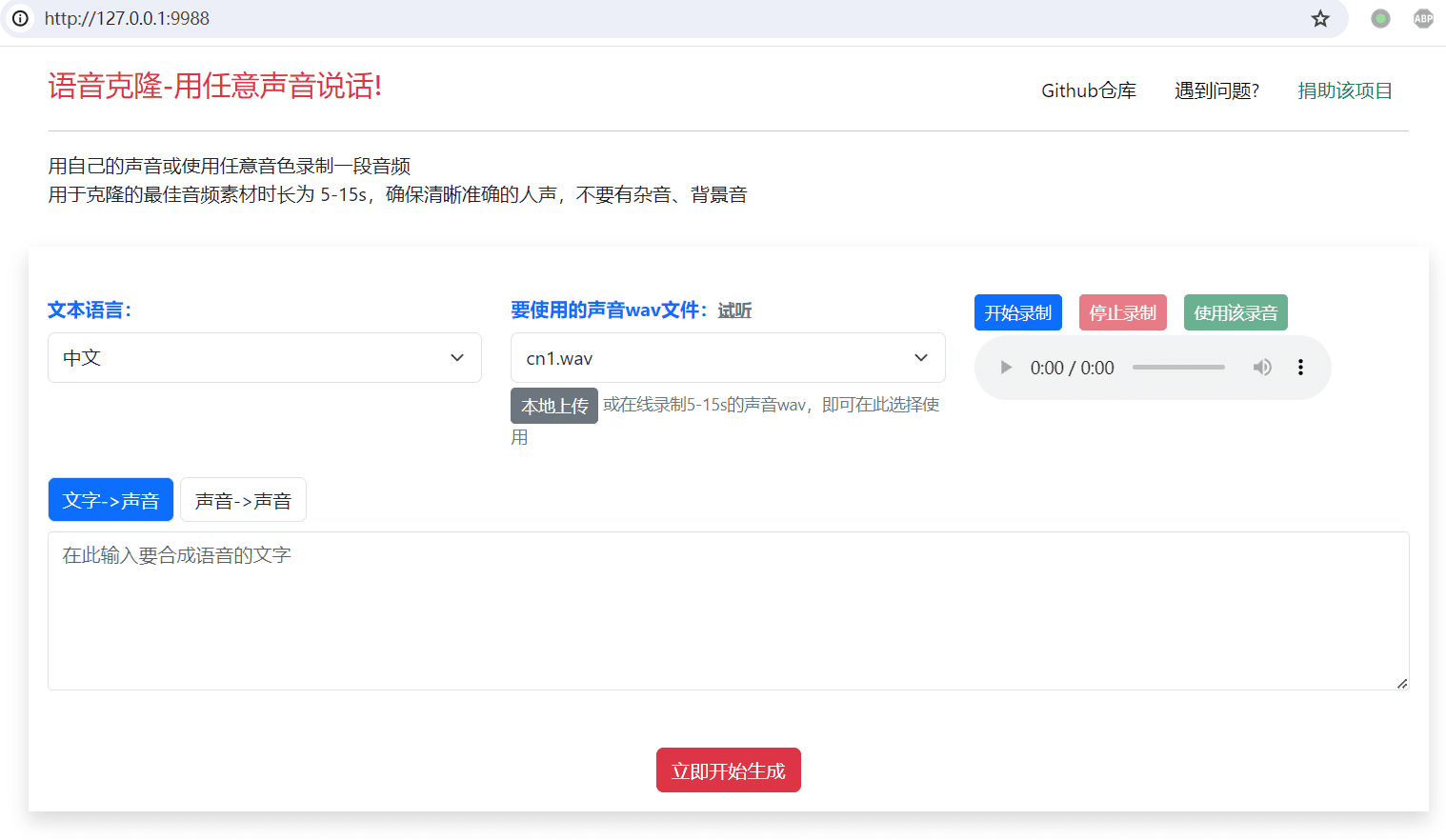
Funktionsliste
- Text to Sound: Geben Sie Text ein oder importieren Sie Untertiteldateien, um Sprache mit einer bestimmten Klangfarbe zu erzeugen.
- Sound to Sound: Audiodateien hochladen oder Ton online aufnehmen, in bestimmte Töne umwandeln.
- Mehrsprachige Unterstützung: Unterstützt Sprachsynthese und -konvertierung in 16 Sprachen.
- Einfach zu verwenden: Keine NVIDIA GPU erforderlich, laden Sie die vorkompilierte Version herunter und verwenden Sie sie.
- Online-Aufnahme: Nehmen Sie den Ton über das Mikrofon auf und konvertieren Sie ihn in Echtzeit.
- Modell-Download: Bietet eine Vielzahl von Modell-Download-Optionen für unterschiedliche Anforderungen.
Hilfe verwenden
Ablauf der Installation
- Download Fenster vorkompilierte Version der Verwendung von (andere Systeme können Quellcode bereitgestellt werden)
- Interviews Seite für Veröffentlichungen Laden Sie die neueste vorkompilierte Version und die Modelldateien herunter.
- Laden Sie die Datei herunter und entpacken Sie sie in das angegebene Verzeichnis, z. B.
E:/klon-stimme.
- Ausführen der Anwendung::
- Doppelklick
app.exeDie Webschnittstelle wird automatisch geöffnet. - Bitte lesen Sie die Eingabeaufforderungen im CMD-Fenster aufmerksam durch, eventuelle Fehler werden hier angezeigt.
- Doppelklick
- Modell Konfiguration::
- Entpacken Sie die heruntergeladenen Modelldateien in das Softwareverzeichnis unter dem
ttsIm Inneren der Mappe.
- Entpacken Sie die heruntergeladenen Modelldateien in das Softwareverzeichnis unter dem
Verwendung Prozess
- Text-zu-Ton::
- Wählen Sie die Schaltfläche [Text->Ton] und geben Sie Text in das Textfeld ein oder klicken Sie auf , um eine Untertiteldatei zu importieren.
- Wählen Sie die gewünschten Töne aus und klicken Sie auf die Schaltfläche "Jetzt starten", um die Sprachdatei zu erstellen.
- Ton zu Ton::
- Wählen Sie die Schaltfläche [Ton->Ton], um die zu konvertierende Audiodatei hochzuladen (das Format mp3/wav/flac wird unterstützt).
- Wählen Sie den Ton, den Sie klonen möchten, aus dem Dropdown-Feld "Zu verwendende Tondatei" oder klicken Sie auf die Schaltfläche "Lokaler Upload", um eine aufgenommene Tondatei auszuwählen.
- Klicken Sie auf die Schaltfläche "Jetzt starten", um die konvertierte Audiodatei zu erzeugen.
- Online-Aufzeichnung::
- Klicken Sie auf die Schaltfläche "Aufnahme starten", um 5-20 Sekunden Ton über das Mikrofon aufzunehmen.
- Klicken Sie nach der Aufnahme auf die Schaltfläche "Verwenden", um den Ton zu konvertieren.
Bereitstellung des Quellcodes (für Linux, Mac, Windows)
- Umgebung Konfiguration::
- Installieren Sie Python 3.9 oder höher und das Tool git-cmd.
- Erstellen Sie eine virtuelle Umgebung und aktivieren Sie sie:
python -m venv venv(math.) GattungQuelle venv/bin/activate(Linux/Mac) odervenv\Scripts\aktivieren(Windows).
- Quellcode herunterladen::
- Öffnen Sie ein CMD-Fenster im Zielverzeichnis und führen Sie den Befehl
git clone https://github.com/jianchang512/clone-voice.git.
- Öffnen Sie ein CMD-Fenster im Zielverzeichnis und führen Sie den Befehl
- Installation von Abhängigkeiten::
- vollziehen
pip install -r anforderungen.txtInstallieren Sie die erforderlichen Abhängigkeiten. - Wenn CUDA-Beschleunigung erforderlich ist, deinstallieren Sie die vorhandene Torch und installieren Sie die Version, die CUDA unterstützt, neu:
pip deinstallieren -y torch(math.) Gattungpip install torch torchaudio --index-url https://download.pytorch.org/whl/cu121.
- vollziehen
- Ausführen der Anwendung::
- vollziehen
python app.pyStarten Sie das Webinterface.
- vollziehen